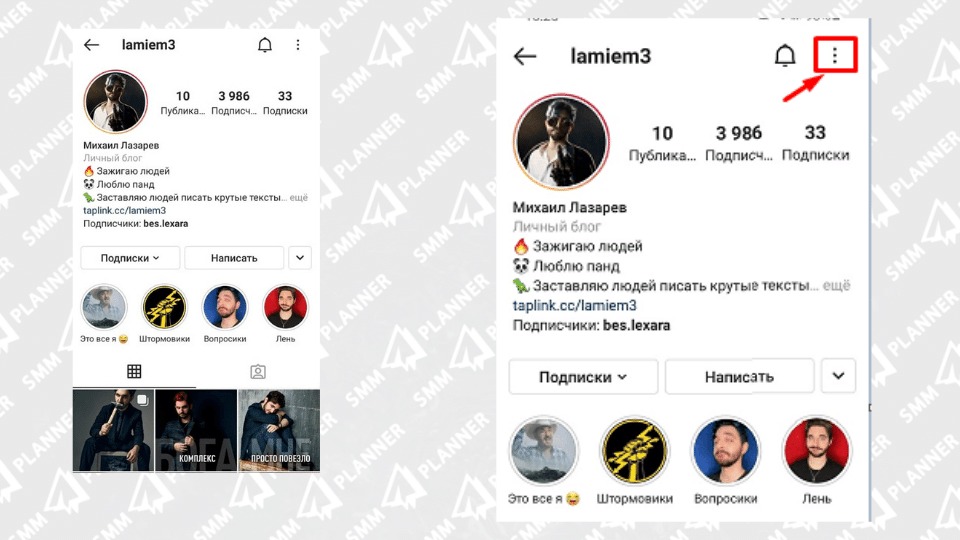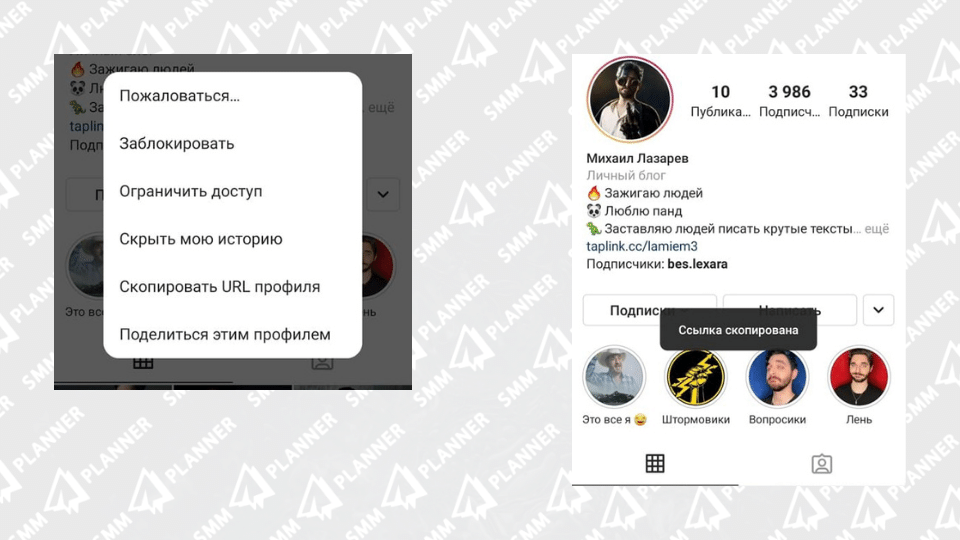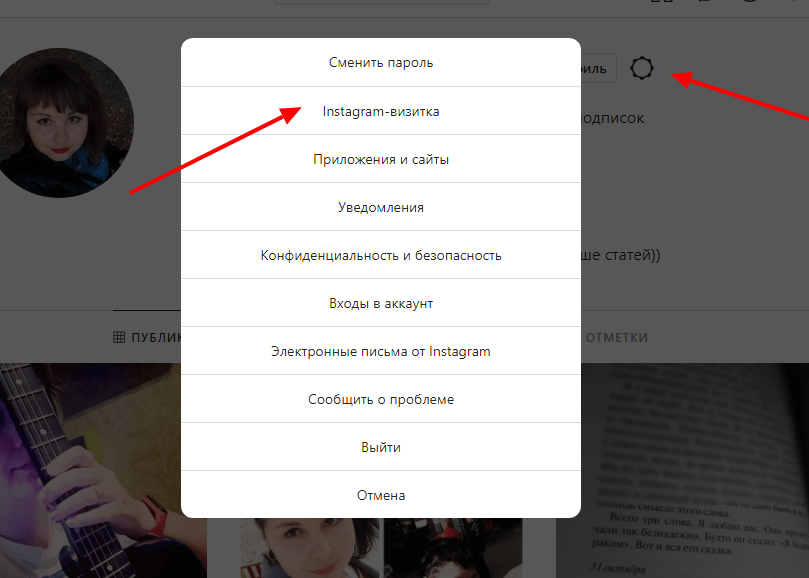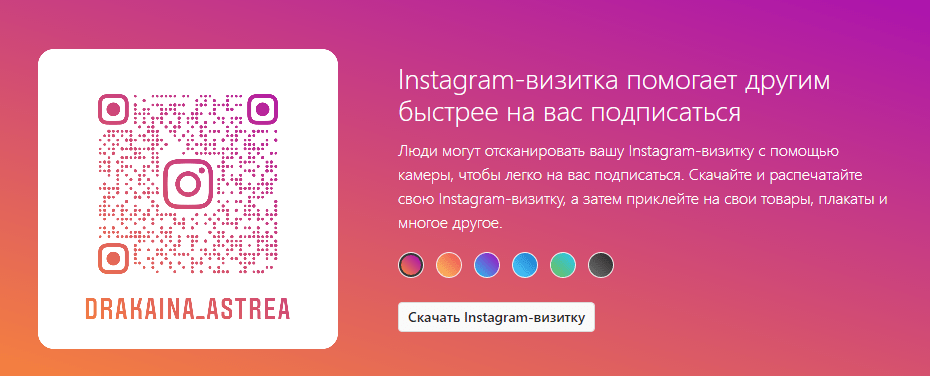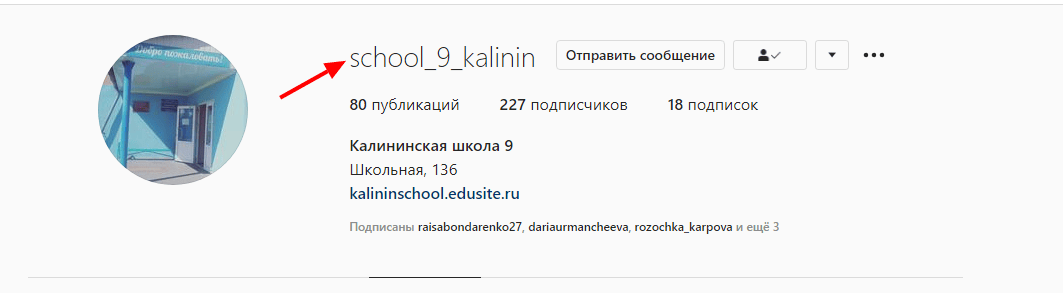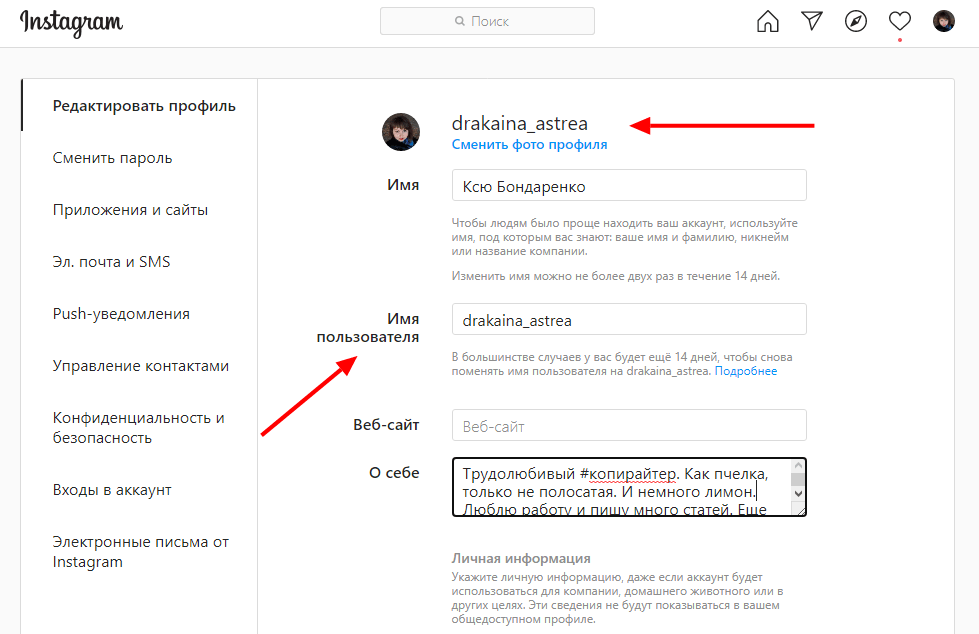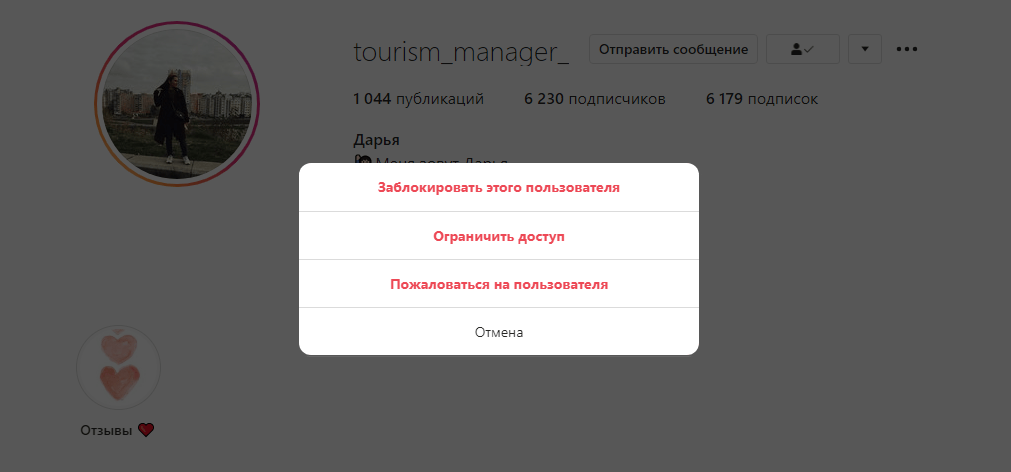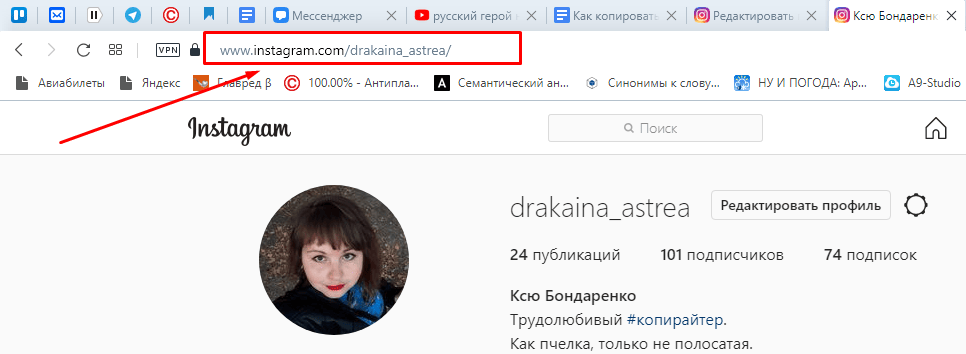Где найти и как скинуть ссылку на инстаграм-аккаунт?
Новичкам в Instagram не всегда удается быстро найти ту или иную функцию. Интерфейс мобильного приложения этой платформы можно назвать интуитивно понятным, но иногда пользователи все-таки могут запутаться. Например, если речь идет о том, как отправить ссылку на свой инстаграм. На этот вопрос не всегда могут ответить даже многоопытные пользователи данной площадки.
- Где взять ссылку на свой инстаграм с помощью смартфона или компьютера
- Как дать ссылку на инстаграм?
- Как сделать ссылку на свой инстаграм в веб-версии платформы?
- Как сделать ссылку на инстаграм с телефона в официальном мобильном приложении?
- Как найти ссылку на свой инстаграм с помощью смартфона или планшета
Если вы сидите в веб-версии Instagram, то найти ссылку на аккаунт можно там же, где находится URL-адрес любого другого сайта, то есть в соответствующей строке сверху.
По каким-то причинам разработчики официального мобильного приложения Instagram сделали так, что самостоятельно найти ссылку на собственный аккаунт, находясь в мобильной версии платформы невозможно. Это может сделать любой другой пользователь, зашедший на вашу страницу, но не вы. Однако сразу несколько хитрых способов все-таки есть.
Мало кто сидит в Instagram с помощью веб-версии, зато скопировать ссылку на аккаунт с компьютера можно за считанные секунды. Если же вы предпочитаете использовать официальное мобильное приложение Instagram, здесь все не так очевидно, однако несколько способов все-таки можно найти.
Подобная операция займет у вас не больше трех секунд. Просто зайдите в Instagram с помощью компьютера и перейдите в свой профиль. В строке сверху выделите URL-адрес, затем кликните по нему правой кнопкой мыши и выберите в контекстном меню пункт «Копировать». Дальше просто заходите в диалог с другом и нажимаете Ctrl+V, после чего в текстовое поле вставится ссылка на ваш профиль.
При использовании этого способа без помощи друга или знакомого вам не обойтись. Когда кто-то другой заходит в ваш профиль, он увидит в правом верхнем углу меню, с помощью которого можно пожаловаться на аккаунт, заблокировать его, скопировать URL-адрес или отправить профиль как сообщение. Предпоследний пункт – это то, что нужно. Сами вы так сделать не сможете, так как в своем собственное аккаунте данное меню не отображается.
Существует еще один простой способ, с помощью которого вы можете «создать» ссылку на свой Instagram-аккаунт. Для этого возьмите ссылку на Instagram https://www.instagram.com/ и в конце, после последнего слэша, напишите название своего профиля.
Например, если ваш аккаунт имеет название «vogueparis», просто вставьте это слово в самый конец ссылки без кавычек. Получится следующий адрес: https://www.instagram.com/vogueparis. Чтобы проверить, работает ли ссылка, вставьте ее в поисковую строку и нажмите кнопку «Найти». Этот способ работает как с компьютера, так и со смартфона.
Кроме того из неловкого положения можно выйти, скопировав ссылку на одну из своих публикаций, откуда заинтересованный пользователь в дальнейшем сможет попасть на главную страницу вашего аккаунта. Чтобы воспользоваться этим способом, действовать необходимо следующим образом:
- Зайдите в свой аккаунт.
- Откройте любое изображение.
- Откройте меню справа и выберите в нем пункт «Поделиться в…».
- В открывшемся окне выберите функцию «Копировать».
После этого ссылка сохранится в буфер обмена, и вы сможете отправить ее другу. Если ваш профиль закрытый, то те люди, которые на вас не подписаны, перейдя по ссылке, не увидят фотографию, а попадут именно на главную страницу вашего аккаунта.
Если вы используете официальное мобильное приложение Instagram, но помните логин и пароль от своей учетной записи, можно будет зайти в Instagram с помощью любого браузера, установленного на смартфоне, например, Google Chrome, Opera, Яндекс.Браузер и так далее. В этом случае все будет работать точно так же, как и в веб-версии. Просто нажмите на строку с адресом вверху, после чего рядом со ссылкой на аккаунт выберите значок копирования.
В официальном мобильном приложении Instagram почему-то нет явного способа скопировать ссылку на собственный профиль, зато можно использовать некоторые хитрости. Вы можете войти в свой аккаунт с помощью браузера, установленного на мобильном устройстве, или попросить товарища, чтобы тот скопировал URL-адрес вашего профиля и отправил его в Direct. Кроме того, не стоит забывать, что ссылка совсем необязательна, чтобы поделиться своим профилем с друзьями.
Многие неопытные пользователи не знают, что достаточно просто написать свой username. Так как Instagram не дает зарегистрировать то имя профиля, которое уже используется, две страницы с одинаковыми никнеймами найти просто невозможно. Благодаря этому вашему другу достаточно просто вставить имя вашего профиля в строку поиска и на первой позиции поисковой выдачи Instagram будет именно ваш аккаунт.
Самый популярный способ – попросить друга прислать ссылку на ваш профиль. Если оказалось, что он не знает как это делается, то вот инструкция:
Друг находит ваш аккаунт в Инстаграм*.
Смотрит на правый верхний угол и нажимает на 3 точки. Появляется меню, в котором следует найти строчку «Скопировать URL профиля». Ссылка, ведущая на страницу, успешно скопирована, о чем появилась запись посередине страницы.
Теперь можно отправить ссылку в Директ – «Вставить из буфера обмена».
Сообщение отправляется. Профит. У вас появилась ссылка на собственный профиль.
На все эти действия нужно всего пару минут и свободного друга, которому не сложно это сделать. Выполняется одинаково с компьютера и с мобильного приложения.
Как найти пользователя без ссылки с любого устройства
Можно распечатать и передать ему визитку, например.
Или переписать вручную имя из шапки.
Там будет имя, которое пользователь вписал при заполнении профиля. Оно уникально, двух пользователей с одинаковым именем быть не может.
Свое можно скопировать, если зайти во вкладку «Редактирование профиля». С чужим аккаунтом такое не пройдет.
Там в поле «Имя пользователя» будет никнейм, по которому человеку будет просто найти вашу страничку.
Но если хочется все же поиграть в Шерлока Холмса, то предлагаем инструкцию, как найти человека, когда на руках минимум данных из нашего блога.
Копирование ссылки на чужой аккаунт
Можно просто с телефона открыть нужный профиль, нажать на три точки в углу и скопировать, а потом использовать. С мобильного приложения, конечно же. На компьютере в веб-версии такого способа нет, к сожалению.
Как копировать ссылку на Инстаграм* аккаунт в мобильном приложении, если страница приватная
Обратите внимание, что перейти по такой ссылке сможет только пользователь, который подписан на автора. Если он находится в черном списке, то сервис не откроет страницу. Появится сообщение об ошибке.
Если пользователь не подписан на страницу, а она приватная, то открыть ссылку на публикацию тоже не получится. Она останется закрытой, пост тоже не будет открыт. Нужно будет сначала подписаться на профиль и дождаться, когда заявка будет одобрена. Только после этого получится скопировать ссылку на аккаунт и просматривать посты человека или группы.
Что будет, если человек в ЧС
В случае, если страница находится в ЧС у пользователя, то посмотреть содержимое не получится. Не выйдет даже открыть страницу — сервис будет выдавать ошибку. Разработчики Инсты постарались сделать так, чтобы страницы неприятных людей полностью исчезали из поля зрения разозленных пользователей. Соответственно, функции копирования ссылки не будет на странице — не получится зайти на нее.
Копирование ссылки с телефона
Как оказалось, в мобильном приложении это делать даже проще, чем копировать с компьютера. Нужно просто зайти на страницу, ссылка от которой нужна, нажать на 3 точки и выбрать строчку копирования URL. Мы уже рассказывали это выше. Кстати, в веб-версии нет такой возможности.
Если зайти через браузер на мобильном, без приложения, можно скопировать адрес за несколько секунд. Прямо из адресной строки. Способ такой же, как и при использовании компьютера.
После этого ссылка окажется в буфере обмена и пробудет там достаточно долго. На некоторых телефонах она будет храниться, пока ее не удалят, на других — самоочистится через несколько дней или недель. Ее можно просто вставить в любое сообщение или написать в любом текстовом приложении.
Копирование ссылки с десктопа
Осталось разобраться, как копировать ссылку на Инстаграм* аккаунт с компьютера. Есть один простой способ скопировать ее — просто взять все, что есть в поле адреса, когда вы находитесь на своей странице.
По пунктам:
- переходим в свой профиль
- копируем строку адреса
- вставляем в сообщение или туда, куда нужно.
Есть еще один неочевидный способ скопировать ссылку. Нужно взять ссылку на главную страницу Инстаграма* и добавить после крайнего слеша наименование своего профиля.
Например, если страница называется drakaina_astrea, то нужно поставить это название после слеша. Должно получиться так:
instagram.com/drakaina_astrea. Можно построить такую ссылку и проверить, работает ли она. Для этого ее вставляют в строку поиска и нажимают на enter.
Вместо заключения
Мы привели все известные способы, как можно копировать ссылку на Инстаграм* с телефона или компьютера, самому или с помощью неравнодушного товарища, у которого есть пара свободных минут. Если вы знаете еще какой-то способ — расскажите нам.
Чтобы скопировать ссылку на свой Инстаграм, нужно воспользоваться одним из способов, которые будут представлены далее. Сразу отмечу, что выполнять все действия лучше с компьютера или мобильного браузера.
- Читайте также: Как прикрепить ссылку в Инстаграм в сторис
Содержание
- Как получить ссылку на свой профиль?
- Через браузер
- С помощью другого аккаунта
- Через Instagram-визитку
- Через Direct
Как получить ссылку на свой профиль?
В мобильном приложении отсутствует опция, позволяющая копировать URL-адрес профиля. А ведь иногда очень надо отправить ссылку на аккаунт другу или родственнику. Что же делать в таком случае? Нужно просто воспользоваться браузером или попросить товарища помочь. Ну что ж, обо всём по порядку.
Через браузер
На каждом смартфоне или компьютере по умолчанию имеется браузер. Его можно использовать для получения ссылки на свой аккаунт. Вот пошаговая инструкция для ПК:
- Переходим на официальный сайт социальной сети.
- Выполняем авторизацию в собственном аккаунте, указав номер телефона или адрес электронной почты, а также пароль.
- Открываем вкладку с профилем, кликнув по силуэту человека в верхней панели.
- Наводим курсор на адресную строку браузера, выделяем URL и выбираем «Копировать». На компьютере с операционной системой Windows также можно использовать горячую клавишу «Ctrl+C».
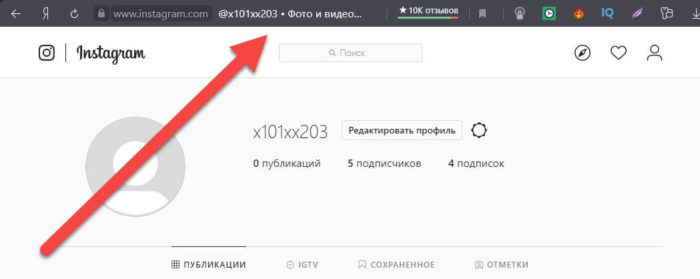
При переходе по полученной ссылке сразу же откроется страница с вашим профилем. А что же там со смартфоном? Да ничего особенного, принцип действий аналогичный. Открываем браузер, заходим в собственный аккаунт и копируем URL-адрес.
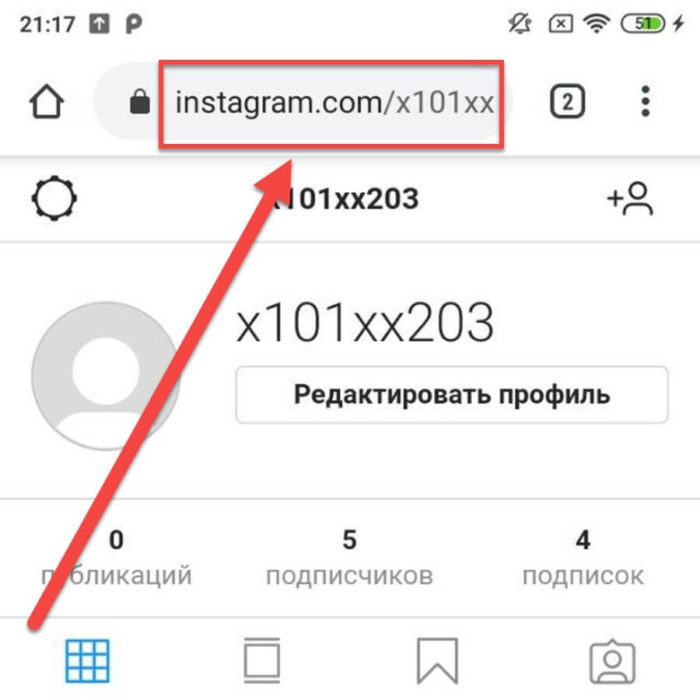
Кстати, есть один нюанс, касающийся мобильного веб-обозревателя Google Chrome. Там для копирования ссылку нужно её сначала выделить, а после нажать по иконке в виде двух листов бумаги.
С помощью другого аккаунта
Суть этого метода предельно проста: нужно попросить своего друга или товарища через приложение получить URL-адрес вашего профиля. Также можно воспользоваться вторым аккаунтом, если он у вас есть. Порядок действий очень простой, но для наглядности мы составили пошаговую инструкцию:
- Выполняем авторизацию во втором аккаунте.
- Переходим на собственную страницу.
- Нажимаем по значку трех точек, расположенному в правом верхнем углу страницы.
- В появившемся меню выбираем «Скопировать URL профиля».
- Если всё сделано правильно, то на экране появится сообщение: «Ссылка скопирована».
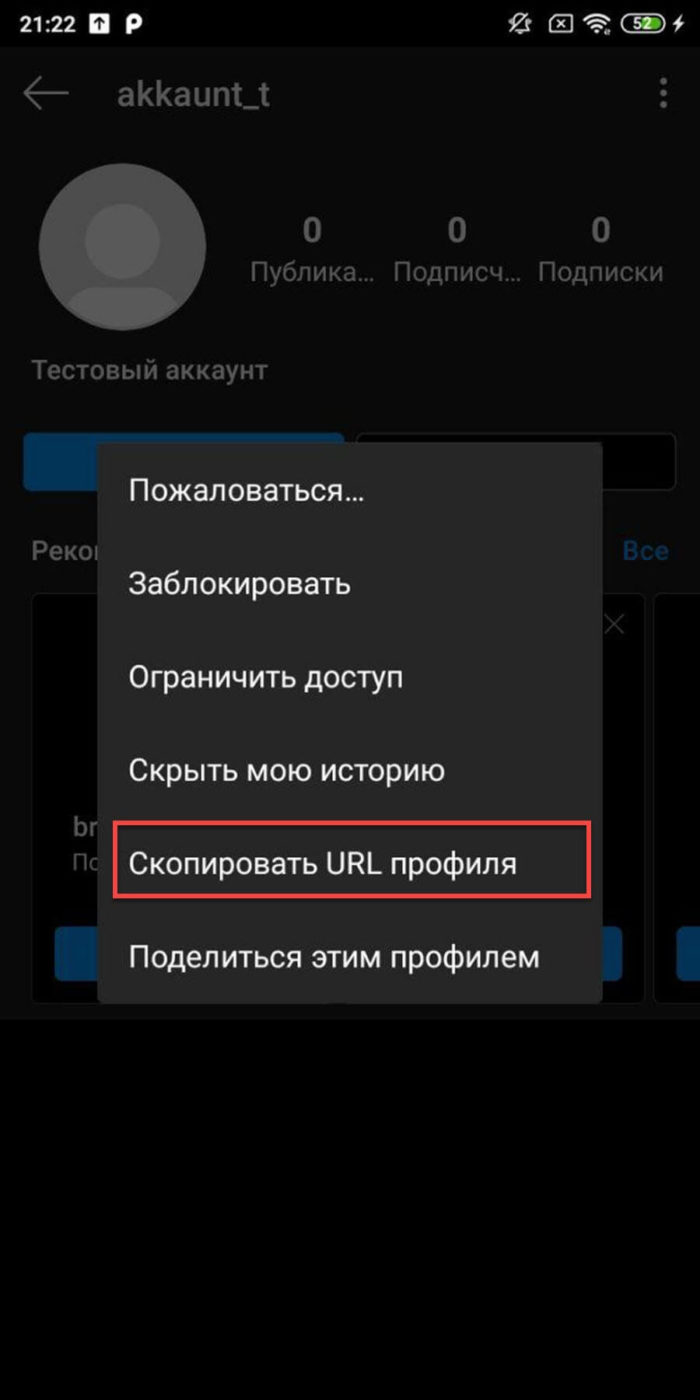
К сожалению, через мобильное приложение нельзя перейти по полученной ссылке. Придется запускать браузер, а после вставлять URL в адресную строку.
Через Instagram-визитку
Этот вариант подразумевает собой получение не стандартной ссылки, а специальной визитки. Её можно будет отсканировать через мобильное приложение и автоматически открыть нужную страницу. Такой вариант оптимально использовать в том случае, если другой человека находится рядом с вами.
Например, вы встретили своего знакомого на улице и хотите поделиться с ним собственным профилем. Как же это сделать? Очень просто, воспользовавшись инструкцией:
- Открываем мобильное приложение и переходим во вкладку с профилем. Для этого нужно нажать по иконке человека, расположенной в нижней части экрана.
- В боковом меню выбираем «Instagram-визитка».
- Перед нами появляется изображение, которое можно использовать для перехода на наш профиль. Его можно сохранить на телефон или переслать через удобный мессенджер. Просто нажмите по иконке в углу экрана, а затем выберите подходящий для себя вариант.
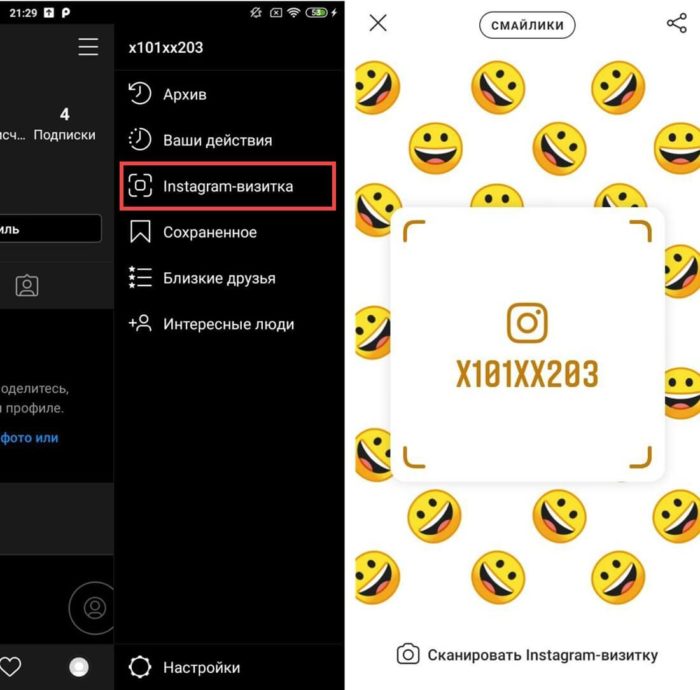
А как же другому пользователю найти вас по этой визитке? Всё что нужно – это перейти по аналогичному пути в приложении, а затем выбрать «Сканировать Instagram-визитку». Наводим камеру на картинку и автоматически попадаем на нужную страницу.
Через Direct
Если вы хотите отправить ссылку на профиль другому пользователю в личные сообщения, то в этом случае её можно даже не копировать. Достаточно выполнить следующие действия:
- Переходим на страницу с профилем и нажимаем по трем точкам в углу экрана.
- В появившемся списке выбираем «Поделиться этим профилем».
- Отмечаем человека, который получит заветный URL-адрес.
- Нажимаем «Отправить». По желанию добавляем сообщение.
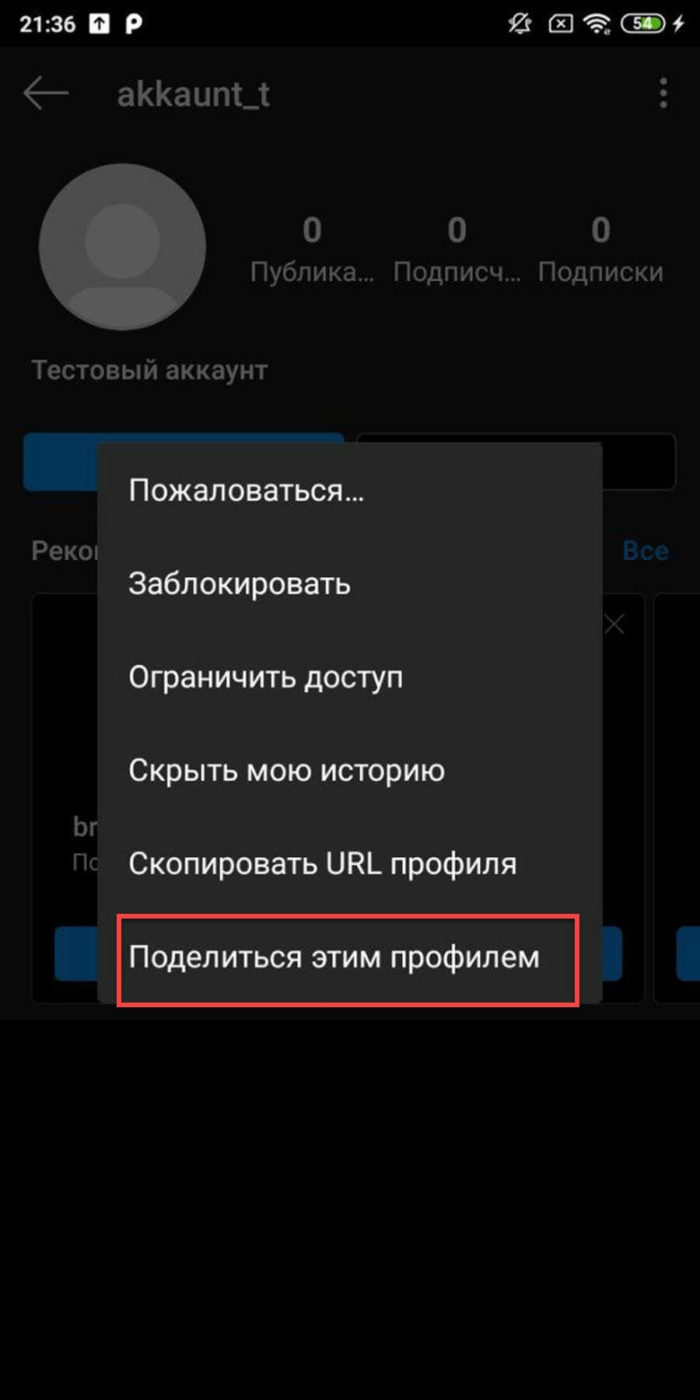
Ещё можно пойти другим путем, просто указав название аккаунта со значком собаки (@). Например, логин вашего профиля вот такой: copylink. Тогда ссылка на него в Direct будет выглядеть следующим образом: @copylink. Получателю нужно будет просто нажать по тексту и перейти на страницу.
К сожалению, у этого способа есть один недостаток – для получения ссылки нужно снова использовать второй аккаунт или обращаться за помощью к другу. Если вы планируете часто пересылать URL-адрес своей страницы, то лучше занести его в заметки.
Итак, мы подробно рассмотрели, как скопировать ссылку своего профиля в Инстаграме. Вы можете использовать любой из представленных вариантов, предварительно ознакомившись с инструкцией!
Сегодня Инстаграм* является одной из самых известных социальных медиа, где люди делятся своими фото и видео. При этом многие пользователи стремятся привлечь больше трафика к своему медиапродукту и расширить свою аудиторию. Одним из способов достижения этой цели является использование ссылок в Инстаграм. Однако, по умолчанию, ссылки в Инстаграм не доступны для всех пользователей.
В этой статье мы расскажем, как сделать ссылку в Инстаграм и привлечь больше внимания к своему контенту.
Мы разберем, как создать ссылку на свою страницу в Instagram, сайт или товар, и как ее разместить в своем профиле.
Как сделать ссылку на свой аккаунт в мобильном приложении (в т.ч. QR)
Ссылки в Инстаграм могут помочь пользователям расширить свой круг знакомств, привлечь аудиторию и продвинуть свой контент. Как и где найти ссылку на свой аккаунт в Инстаграме, а так же как создать ссылку, если ее нет?
Есть несколько способов получить ссылку на свою страничку:
Способ 1
Этот способ самый быстрый.
- Переходим на свою страничку, в свой профиль в приложении и жмем на кнопку/пункт «Поделиться профилем»;
- Перед вами появится меню с QR-кодом, а также с возможностью скопировать ссылку на свой аккаунт (п. «Копировать ссылку») и поделиться им в других соц. сетях, мессенджерах и приложениях.
В этом меню можно менять фон, смайлики, цвет, селфи — кликнув на надпись в «овале» вверху экрана
Способ 2
- Перейти в свой профиль в приложении и нажать кнопку с тремя горизонтальными строчками (это «настройки»);
- Далее выбрать пункт «QR-код» после которого вы попадете на страничку с возможность скопировать ссылку на свой профиль и поделится ею с кем угодно, в любом приложении нажав на кнопку «Поделиться профилем«.
Способ 3
Данный способ не такой быстрый как первые два, т.к. вам понадобится второй аккаунт, либо попросить друга чтобы он зашел к вам на страничку и скопировал ссылку на ваш профиль:
- Заходим к себе на страничку используя свой второй аккаунт или аккаунт друга и жмем на три точки в правом верхнем углу экрана;
- Выбираем пункт «Скопировать URL профиля»;
- Теперь мы можем поделиться ей везде где нужно (Директ, Telegram или Whatsapp и т.д.).
Здесь же мы можем поделиться своим профилем нажав на пункт «Поделиться этим профилем» внутри приложения исключительно через Директ и например отправить ссылку в сообщении к себе в основной профиль.
Qr-код / Instagram-визитка
Кроме обычных ссылок, в Инстаграме можно использовать QR-коды, чтобы предоставлять быстрый доступ к своему профилю или странице.
Для создания QR-кода на свой профиль нужно нажать на ту же кнопку «Поделиться профилем» или же войти в настройки нажав на кнопку с тремя горизонтальными полосками в правом верхнем углу дисплея и выбрать опцию «QR-код».
Примечательно, что в этом меню вы можете создать свою оригинальную визитку/Qr-код, т.е. вы можете изменить цвет оформления, использовать смайлики, селфи. Также сканировать QR-коды других страниц .
Этот QR-код можно сохранить на свое устройство или распечатать, прикрепить его на свою страницу в виде публикации или использовать в своей рекламе.
Важно отметить, что некоторые ссылки могут не открываться в Инстаграме, если они нарушают правила платформы. Вы можете закрепить ссылку на свой аккаунт в шапке страницы в любой другой социальной сети, дабы посетители могли быстро перейти на ваш профиль в Инстаграм.
Создание ссылок на свой профиль или сайт в Инстаграме может помочь в продвижении контента и привлечении новых подписчиков.
Как сделать активную ссылку в Сторис
Если вы хотите добавить ссылку на свой профиль или сторонний сайт/ веб.ресурс в свою историю, необходимо сделать следующее:
- Перейдите к созданию Сторис (кликнув на значок профиля или нажав на знак «+» в верхнем углу экрана);
- Выберете фон для истории, загрузите фото из галереи или снимите на видео;
- Далее, нажмите на вкладку в виде стикера;
- Если вы хотите упомянуть чей-либо или свой аккаунт выберете стикер «@упоминание», если вы хотите вставить ссылку выберете стикер «ССЫЛКА»;
- Заполните адреса ссылок, нажмите «Готово» и опубликуйте сториз.
Редактором можно менять цвет, шрифт, положение на экране.
Такой способ добавления ссылок очень широко раcпространен среди пользователей instagram. Он позволяет делать взаимопиар, привлекать дополнительный трафик на свои странички в других веб. платформах.
Как сделать ссылку в компьютерной версии Инстаграм?
Создание ссылки в компьютерной версии Инстаграма может показаться сложным процессом, но на самом деле все довольно просто. Чтобы создать ссылку на свой профиль в Инстаграме, необходимо руководствоваться следующими шагами:
- Откройте браузер и перейдите на свою страницу в Инстаграме;
- Скопируйте URL-адрес своей страницы из адресной строки браузера;
- Откройте любой текстовый редактор и вставьте скопированный URL-адрес;
- Данную ссылку можно использовать для размещения в своих социальных медиа и сайтах.
Ссылка будет выглядеть следующим образом:
Также можно прикрепить ссылку на свой профиль в Инстаграме к фотографиям или видео. Для этого необходимо нажать на кнопку «Редактировать» под выбранным фото или видео и нажать «отметить человека«, далее можно выбрать себя или другой аккаунт.
Закрепить ссылку на свой профиль в шапке страницы также можно в компьютерной версии Инстаграма. Для этого необходимо перейти на свой профиль и нажать на кнопку «Изменить профиль» и в поле «Веб-сайт» ввести ссылку на свой профиль в Инстаграме. Эта ссылка будет отображаться в шапке вашей страницы и поможет пользователям быстро перейти на ваш профиль.
Как поделиться ссылкой на свой аккаунт
Чтобы поделиться ссылкой на свой профиль, необходимо сначала ее скопировать. В мобильной версии приложения это можно сделать с помощью следующих шагов, которые также были описаны также выше:
Теперь вы можете отправить ссылку в Директ, Telegram или Whatsapp.
Чтобы отправить ссылку в Директ:
- Откройте приложение Инстаграм и перейдите в Ленту своего профиля (значок в виде «Дома» и затем в правом верхнем углу нажмите на значок диалога (это Сообщения / Директ);
- Выберите человека или группу, которым вы хотите отправить ссылку;
- Вставьте скопированную ссылку, нажав на поле ввода текста и затем на кнопку «Вставить».
Также можно отправить ссылку в Директ на ваш аккаунт прямо из вашего профиля — нажав на кнопку «Поделиться профилем» — далее еще раз пункт «Поделиться профилем» — и из выпадающего списка находим и выбираем «Чаты» Instagram
Чтобы отправить ссылку в Telegram или Whatsapp:
- Откройте приложение Инстаграм и перейдите на свой профиль;
- Нажмите на вкладку «Поделиться профилем» и далее на значок «Поделится профилем» в виде трех кружков соединенных между собой;
- Выберете из представленного списка приложение Telegram или Whatsapp;
- Далее выберите человека или группу, которым вы хотите отправить ссылку;
- Введите текст сообщения (если нужно) и вставьте скопированную ссылку.
Как вставить активную ссылку в свою шапку профиля
Если вы хотите добавить активную ссылку в шапку своего профиля в Инстаграме, следуйте дальнейшим этапам:
Теперь у вас будет активная ссылка на ваш ресурс в описании профиля. Пользователи могут нажать на эту ссылку и перейти к вашей странице в Интернете или в социальных сетях.
Если вы хотите изменить или удалить ссылку в своем профиле, повторите вышеописанные шаги и введите новый URL-адрес или удалите существующий.
Внимание! Вы можете добавить не более одной ссылки в свою шапку. Большее количество ссылок активными просто не будут.
Как скопировать ссылку на чужой и на закрытый профиль
Если вы хотите скопировать ссылку на чужой профиль в Инстаграме, далее указаны шаги, которые помогут вам это сделать:
- Откройте приложение Инстаграм и найдите профиль пользователя, ссылку на который вы хотите скопировать.
- Нажмите на три точки справа в верхнем углу профиля;
- Нажмите на «Скопировать URL профиля» (или на «Поделиться этим профилем» — если хотите переслать в Директ);
- Ссылка на профиль пользователя скопируется в буфер обмена вашего устройства.
Если же профиль пользователя закрытый, вы можете запросить доступ на подписку и далее скопировать ссылку на профиль, следуя вышеописанным шагам.
Обратите внимание, что если пользователь не разрешил доступ к своему профилю, ссылка может не работать для тех, кто не является его подписчиком или друзьями.
Если же вы хотите скопировать ссылку на свой закрытый профиль в Инстаграме, то вы можете сделать это, отправив запрос на подписку самому себе из другого аккаунта. После того, как вы подтвердите запрос, вы сможете скопировать ссылку на свой закрытый профиль, следуя вышеописанным шагам.
Переход через мультиссылку
Мультиссылка, или ссылка на несколько страниц, является удобным способом для интеграции нескольких ссылок в ваш Инстаграм профиль. Это особенно полезно для бизнес-аккаунтов и личных страниц блогеров, которые хотят представить свои продукты и услуги вместе с другими профилями в интернете.
Страница мультиссылки будет выглядеть, как своеобразное меню с набором ссылок на ваши ресурсы (веб-сайты, страницы в других соцсетях, мессенджеры)
Для создания таких ссылок необходимо пользоваться сторонними ресурсами (Taplink, Aqulas, Hipolink и т.д.)
Переход через мультиссылку можно сделать, руководствуясь следующими шагами:
- Нажмите на ссылку, расположенную в описании профиля, которая будет вести на страницу с мультиссылкой.
- Выберите нужную ссылку на мультиссылке, которую вы хотите посетить.
- Перейдите по выбранной ссылке и наслаждайтесь контентом!
Обратите внимание, что мультиссылки могут использоваться только в шапке профиля, а не в отдельных постах. Кроме того, не все аккаунты в Инстаграме имеют мультиссылки в своих профилях.
Если у профиля нет мультиссылки, то для перехода на другие страницы вам придется возвращаться к их шапкам профилей и переходить по ссылкам вручную.
Как поделиться ссылкой на публикацию
Чтобы поделиться ссылкой на публикацию в Инстаграме, выполните следующие действия:
- Откройте приложение Инстаграм и найдите публикацию, ссылкой на которую вы хотите поделиться;
- Нажмите на значок «Поделиться» (иконка самолета) под публикацией;
- В открывшемся меню выберите опцию «Поделиться ссылкой» (либо просто отправьте в Директ);
- Выберите приложение, через которое вы хотите поделиться ссылкой (например, WhatsApp, Telegram, Viber, SMS и т.д.);
- Отправьте ссылку своим контактам.
Кроме того, вы можете скопировать ссылку на публикацию, нажав на значок «Скопировать ссылку» в меню «Поделиться». Затем вы можете вставить эту ссылку в любом месте: в сообщении, электронном письме или на другой социальной платформе.
Обратите внимание, что если публикация из закрытого аккаунта (только для подписчиков), то только подписчики могут просмотреть ее через ссылку. Если пользователь не подписан на вас или того кому принадлежит публикация, то он не сможет увидеть ее через ссылку.
Как перейти по ссылке, если у человека нет Инстаграм?
Если у человека нет приложения Инстаграм, то он может перейти по ссылке на профиль или публикацию через браузер на компьютере или мобильном устройстве. Он просто должен нажать на ссылку и она автоматически откроется в браузере.
Если у человека нет аккаунта в Инстаграме, он сможет увидеть только открытые публикации, т.е. те, которые не скрыты от общего доступа. Если профиль является закрытым (только для подписчиков), то пользователь должен сначала зарегистрироваться в Инстаграме и подписаться на профиль, чтобы увидеть его содержимое.
Почему могут не работать ссылки в Инстаграм?
Ссылки в Инстаграм могут не работать по разным причинам. Некоторые из них могут быть связаны с самими пользователями, а некоторые — с техническими проблемами платформы.
Неправильно указанная ссылка: Это наиболее распространенная причина, по которой ссылки в Инстаграм могут не работать. Если вы вводите неправильную ссылку, она не будет работать. Убедитесь, что вы указываете правильный URL-адрес.
Проблемы с подключением: Если у вас плохое соединение с Интернетом, то ссылки могут не работать. Попробуйте перезагрузить страницу или проверить соединение.
Несовместимость браузера: Если вы используете устаревший браузер или установили дополнения к браузеру, которые могут блокировать ссылки, это может привести к неработающим ссылкам.
Технические проблемы Инстаграм: Иногда проблема может быть связана с техническими проблемами самой платформы Инстаграм. Это может произойти из-за обновлений, внедрения новых функций или технических сбоев.
Блокировка ссылок: Инстаграм может заблокировать ссылки, если они нарушают правила платформы, например, если ссылка ведет на сайт, содержащий вредоносное ПО или фишинговые системы и атаки.
Скрытые ссылки: Если пользователь установил настройки конфиденциальности, которые скрывают ссылки от некоторых пользователей, то ссылки могут не работать.
Если вы столкнулись с неработающей ссылкой в Инстаграм, попробуйте проверить указанные причины и попробуйте еще раз. Если проблема не устраняется, свяжитесь с поддержкой Инстаграм для получения дополнительной помощи.
В заключение, ссылки в Инстаграме играют важную роль в продвижении и популяризации аккаунта. Благодаря им пользователи могут быстро переходить на страницы других пользователей, на интересные публикации и на веб-ресурсы, которые связаны с тематикой аккаунта. В данной статье были рассмотрены различные способы создания и использования ссылок в Инстаграме, а также причины, по которым они могут не работать.
Надеемся, этот материал поможет вам разобраться в вопросах, связанных с использованием ссылок в Инстаграме, и вы сможете использовать их в своих целях более эффективно.
Важно помнить, что Инстаграм постоянно обновляется и меняется, поэтому следует отслеживать последние изменения и адаптироваться к новым возможностям.
*Instagram и Facebook — продукты компании, Meta признанной экстремисткой организацией на территории РФ.
Несмотря на понятный интерфейс Инстаграм, новые пользователи могут запутаться, пытаясь найти ссылку для своего аккаунта. Рассмотрим способы найти ссылку и поделиться ею с другими пользователями.
Адрес страницы в мобильном приложении
Явного URL-адреса пользователь Инстаграм не найдет: платформа не предусмотрела функцию отображения адреса своего аккаунта. Скинуть ссылку собственной страницы можно через другого пользователя:
— с чужого профиля Инстаграм зайдите на страницу своего аккаунта
— кликните «три точки» — меню для совершения различных действий
— в открывшемся окне нажмите «Поделиться этим профилем»
— введите свое имя в строке или выберите из списка диалогов
— далее — «отправить», «готово»
— вернитесь к своему аккаунту, откройте диалог, куда пришла ссылка
— удерживайте сообщение с профилем, внизу отобразиться панель
— выберите «поделиться» и отправьте собеседнику в Директ
Чтобы скинуть ссылку в другой социальной сети или мессенджере:
— в окне «меню» кликните «Скопировать URL профиля»
— откройте нужный диалог
— вставьте из буфера обмена скопированную ссылку и отправьте
Другой способ:
— зайти в свой профиль
— выбрать любую публикацию, открыть её
— кликнуть вверху справа «три точки»
— нажать «Поделиться в…»
— выбрать приложение из списка и скинуть
В сообщении отправится прямая ссылка на публикацию и подпись от нее. При переходе пользователю откроется мобильное приложение, где он сможет попасть на страницу аккаунта, кликнув вверху публикации ваше Инстаграм имя.
Если аккаунт закрытый, а другой человек не подписан, все публикации будут скрыты. Пользователь сразу попадет на главную страницу вашего профиля.
Ссылка на аккаунт через страницу браузера
Самый простой способ найти и скинуть адрес своего аккаунта — использовать веб-версию Инстаграм через компьютер или браузер смартфона. Откройте страницу профиля и найдите URL в поисковой строке браузера, отображающийся как у любого другого сайта.
Выделите содержимое адресной строки, копируйте, нажав Ctrl+C или правой кнопкой мыши. Перейдите к диалогу с выбранным собеседником и вставьте ссылку своего аккаунта с помощью Ctrl+V или правой кнопкой мыши.
Если точно вспомнить как пишется имя пользователя, легко сделать ссылку самостоятельно: https://www.instagram.com/_imya_polzovatelya_. Используйте адрес главной страницы сайта Инстаграм, после домена .com добавьте слэш «/», впишите свой Username. Остаётся скопировать и скинуть собеседнику.
Проверьте работу составленного адреса, вставив его в поисковую строку новой вкладки браузера. Корректно сделанная ссылка будет работать с компьютера и браузера смартфона.
Если вас просит скинуть свой Инстаграм новый неопытный пользователь, расскажите, что достаточно ввести имя интересующего человека во вкладке поиска (значок лупы на нижней панели приложения или поисковая строка вверху сайта на компьютерной версии). Социальная есть не позволяет создавать аккаунты с одинаковым username, поэтому ошибиться в поиске, при точном написании, невозможно.
Инстаграм визитка
Наиболее презентабельный способ поделиться аккаунтом Инстаграм — создание QR-кода. Его можно скинуть в любую социальную сеть. Отобразится QR-код, username и стандартная фраза «Подписывайтесь на меня в Instagram». Чтобы создать визитку:
— перейдите на страницу профиля
— откройте меню, нажав значок трех горизонтальных полосок
— выберите раздел «QR-код»
— создайте дизайн визитки: сверху выберите фон (цвет, смайлики) или сделайте селфи-смайлик
— скиньте в соцсети через значок «Поделиться»
В разделе QR-код пользователь может отсканировать Инстаграм-визитку, нажав соответствующую надпись внизу экрана.
Переход на Инстаграм через мультиссылку
Делиться контактами на социальные сети — неотъемлемая часть онлайн-общения. Инструмент мультиссылок позволяет скинуть ссылку на одностраничный сайт, где будут кнопки перехода на все аккаунты используемых вами социальных сетей и мессенджеров.
Для создания мультиссылок используются сервисы-конструкторы, например, Хиполинк. Доступ к конструктору минисайта открывается после регистрации. Функционал зависит от выбранного тарифа. В бесплатной версии доступно создание одной кнопки переадресации на социальные сети, тарифы Personal, Business предусматривают добавление кнопок всех возможных соцсетей.
Чтобы использовать мультиссылку:
— авторизуйтесь на сервисе
— слева будут разделы, которые добавляются на страницу: выберите блок «Соц.сети»
— справа настройте отображение кнопки перехода на Инстаграм: заголовок, ссылку на вашу страницу, расположение кнопки
— сохраните изменения, нажав значок «дискеты» рядом с «экраном смартфона» в центральной части конструктора
— сверху над областью экрана скопируйте сгенерированную ссылку вида: https://hipolink.me/_polzovatel_. Это и будет URL-адрес на сайт-визитку, на котором можно добавить ссылки на несколько аккаунтов социальных сетей и мессенджеров, в том числе Инстаграм.
Подробнее о работе с сервисом-конструктором сайтов Hipolink читайте здесь.
Получите ссылку на свой Инстаграм несколькими способами: выбирайте более удобный и скидывайте друзьям.